NVDA 2014.1jp の使い方3(テキスト)
投稿者:マーチン 2014年3月23日
カテゴリ:視覚障碍者向け::スクリーンリーダー「NVDA」
カテゴリ:視覚障碍者向け::スクリーンリーダー「NVDA」
メモ帳での読み上げ、文字入力、カナ漢字変換、クリップボード操作で使用するショートカットキーを紹介します。
●メモ帳で読み上げる
メモ帳でテキストファイルを開いた時、以下のコマンドが使えます。
| デスクトップ用キー | ラップトップ用キー | 機能 |
|---|---|---|
| Ctrl | 同じ | 読み上げを停止する。 |
| Shift | 同じ | 読み上げの一時停止と再開をする。 (JTalk、SAPI4 で再開可能) |
| NVDA + 上矢印 | NVDA + L | キャレットのある行を読み上げる。 |
| NVDA + 下矢印 | NVDA + A | キャレット以下を全て読み上げる。 |
●システムキャレットの移動
通常は、文字の挿入位置を示すキャレット(システムキャレット、カーソル、エディットカーソル)を矢印キーで移動すると、移動先の文字や行を読み上げます。左右の矢印で移動して読み上げる文字は、[Delete]キーを押すと削除できます。文字の挿入はキャレットの前にされるので、入力した文字は、左右の矢印で移動して読み上げた文字の前に挿入されます。
| キー | 機能 |
|---|---|
| 上矢印 | 前の行へ |
| 下矢印 | 次の行へ |
| 左矢印 | 前の文字へ |
| 右矢印 | 次の文字へ |
| Ctrl + 上矢印 | 前の段落へ |
| Ctrl + 下矢印 | 次の段落へ |
| Home | 行頭へ |
| End | 行末へ |
| Ctrl + Home | 文頭へ |
| Ctrl + End | 文末へ |
●説明モードと読みかたモード
左矢印キーや右矢印キーによる文字単位の移動と、文字単位のレビューで、文字の詳細読みを行なう「文字説明モード」は、日本語版に導入されました。
たとえば、「Nvdaでメモ帳を使う」と書かれた部分を、右矢印キーで移動すると、
説明モードでは、
デフォルトの設定では、大文字アルファベットの前には、「ピッ」というビープ音が入り、カタカナは低音で読み上げます。
たとえば、「Nvdaでメモ帳を使う」と書かれた部分を、右矢印キーで移動すると、
説明モードでは、
(ピッ)エヌ ブイ ディー エー デ メ(低音) モ(低音) チョウメンノチョウ ヲ ツカウノシ ウ
読みかたモードでは、(ピッ)エヌ ブイ ディー エー デ メ(低音) モ(低音) チョウ ヲ シ ウ
と読み上げます。デフォルトの設定では、大文字アルファベットの前には、「ピッ」というビープ音が入り、カタカナは低音で読み上げます。
| デスクトップ用キー | ラップトップ用キー | 機能 |
|---|---|---|
| テンキー2×4回 | NVDA+ピリオド×4回 | 説明モードと読みかたモードを切り替える。 |
●文字入力の仕方
文字入力をするときは、以下のキー操作をよく使います。
| キー | 機能 |
|---|---|
| Enter | カーソル位置に改行を挿入する。 |
| Backspace | 直前の1文字を削除する。 |
| Delete | 1文字を削除する。 |
●かな漢字変換の仕方
例えば、メモ帳で、「かんじ」と入力して、スペースキーを押すと、「みきのかん・ことのじ」と読み上げる。もう一度、スペースキーを押すと、「かんじのかん・かんじのじ」と読み上げる。これでよければ、Enterキーを押します。
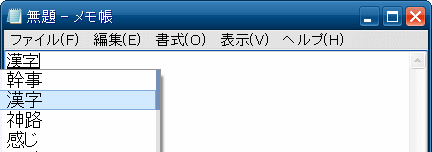
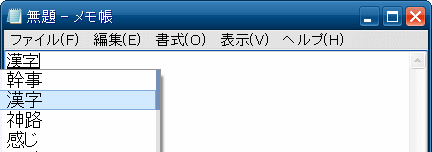
◆文字変換時の操作
| キー | 機能 |
|---|---|
| 半角/全角 | 日本語変換のオンとオフを切り換える。 |
| ひらがな | ひらがな入力モードにする。 |
| Shift + ひらがな | カタカナ入力モードにする。 |
| Enter | 変換候補を確定する。 |
| Ctrl + 変換 | IMEメニューを開く。 |
| 変換 または Space | ひらがなを漢字に変換する。 |
| 変換 | 選択した文字を再変換する。 |
| Shift + 変換 または Shift + Space | 一つ前の変換候補に戻る。 |
| Enter | 変換候補を確定する。 |
| Esc | 入力文字や変換を取り消す。 |
◆かな漢字変換確定前の操作
| キー | 機能 |
|---|---|
| F6 または Ctrl + U | 変換中の文字を全角ひらがな にする。 |
| F7 または Ctrl + I | 変換中の文字を全角カタカナ にする。 |
| F8 または Ctrl + O | 変換中の文字を半角 にする。 |
| F9 または Ctrl + P | 変換中の文字を全角英数 にする。 |
| F10 または Ctrl + T | 変換中の文字を半角英数 にする。 |
●クリップボードにコピー
◆方法1
最初に、コピーしたい文字列の先頭にレビューカーソルを移動して、NVDA+F9 を押し、開始位置を覚えさせます。次に、コピーしたい文字列の最後にレビューカーソルを移動し、NVDA+F10を押すと、選択した文字列がクリップボードにコピーされます。| キー | 機能 |
|---|---|
| NVDA + F9 | レビューカーソルを選択開始位置とする。 |
| NVDA + F10 | 選択開始位置からレビューカーソルの文字列をクリップボードにコピーする。 |
| NVDA + C | クリップボード内のテキストを読み上げる。 |
◆方法2
Windows のテキスト選択コマンドを使って、クリップボードへのコピーをすることもできます。| デスクトップ用キー | ラップトップ用キー | 機能 |
|---|---|---|
| Shift + 左矢印 | 同じ | 前の文字を選択する。 |
| Shift + 右矢印 | 同じ | 次の文字を選択する。 |
| Shift + 上矢印 | 同じ | 前の行を選択する。 |
| Shift + 下矢印 | 同じ | 次の行を選択する。 |
| Shift + Home | 同じ | 行頭まで選択する。 |
| Shift + End | 同じ | 行末まで選択する。 |
| Shift + Ctrl + Home | 同じ | 文章の先頭まで選択する。 |
| Shift + Ctrl + End | 同じ | 文末まで選択する。 |
| NVDA + Shift + 上矢印 | NVDA + Shift + S | 選択中テキストを読み上げる。 |
| Ctrl + A | 同じ | すべてを選択する。 |
| Ctrl + C | 同じ | 選択したテキストをクリップボードにコピーする。 |
| Ctrl + X | 同じ | 選択したテキストを切り取る。 |
| Ctrl + V | 同じ | クリップボードの内容をカーソル位置に貼り付ける。 |
◆連載
【まほろば】NVDA 2014.1jp の使い方1(基本操作)
【まほろば】NVDA 2014.1jp の使い方2(設定)
【まほろば】NVDA 2014.1jp の使い方3(テキスト)
【まほろば】NVDA 2014.1jp の使い方4(ウェブブラウザ)
【まほろば】NVDA 2014.1jp の使い方5(レビューカーソルで読み上げ)
【まほろば】NVDA 2014.1jp の使い方6(オブジェクトの読み上げ)
【まほろば】NVDA 2014.1jp の使い方2(設定)
【まほろば】NVDA 2014.1jp の使い方3(テキスト)
【まほろば】NVDA 2014.1jp の使い方4(ウェブブラウザ)
【まほろば】NVDA 2014.1jp の使い方5(レビューカーソルで読み上げ)
【まほろば】NVDA 2014.1jp の使い方6(オブジェクトの読み上げ)
◆関連記事
【まほろば】NVDA 2014.1jp 導入ガイド1(概要とリンク集)
【まほろば】NVDA 2014.1jp 導入ガイド2(インストール)
【まほろば】NVDA 2014.1jp 導入ガイド3(初期設定)
【まほろば】NVDA 2014.1jp 導入ガイド4(よく使うショートカットキー)
【まほろば】NVDA 2014.1jp 導入ガイド5 (機能拡張ソフト)
【まほろば】NVDA HARUKA用 追加辞書 (2014/03/08版)
【まほろば】NVDA 2014.1jp 導入ガイド2(インストール)
【まほろば】NVDA 2014.1jp 導入ガイド3(初期設定)
【まほろば】NVDA 2014.1jp 導入ガイド4(よく使うショートカットキー)
【まほろば】NVDA 2014.1jp 導入ガイド5 (機能拡張ソフト)
【まほろば】NVDA HARUKA用 追加辞書 (2014/03/08版)


